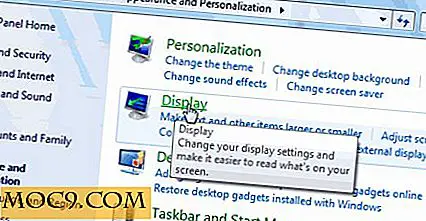Slik kobler du til et VPN i Mac
De fleste av dere bør allerede være kjent med VPN (Virtual Private Network), og noen av dere bruker det til daglig. For de som ikke vet, kan VPN du rute din webtrafikk via en tredjepartsserver og gjøre forbindelsen mer trygg og sikker. Noen VPN-tjenester leveres med en stasjonær klient som du kan installere på Mac, og lar deg enkelt koble til VPN. Noen vil kreve at du konfigurerer systemet manuelt for å kunne koble til VPN. For den sistnevnte, hvis du er en Mac-bruker og ønsker å vite hvordan du kan sette opp VPN på maskinen din, er denne veiledningen for deg.
Koble til en VPN i Mac
Klikk på Apple-logoen øverst til venstre på din Mac, og velg "System Preferences ...". Det åpner panelet System Settings, der du kan endre forskjellige innstillinger for maskinen din.

På skjermen som følger, klikk på "Nettverk." Det lar deg endre nettverksinnstillingene, inkludert VPN-servere.

Her kan du se alle nettverksforbindelsene og innstillingene dine. Siden vi skal legge til en ny server, klikker du på "+" nederst til venstre i vinduet, og det vil la deg legge til en ny tilkobling.

Skjermen som følger spør deg hva slags tilkobling du vil legge til. Velg "VPN" fra rullegardinmenyen Interface og velg typen fra rullegardinmenyen "VPN Type". Skriv inn navnet på VPN i "Service Name" -boksen. Når det er gjort, klikk på "Create", og det vil opprette en ny tilkobling for deg.

Så snart forbindelsen er opprettet, bør du kunne se den i venstre side av panelet. Klikk på den og det vil la deg angi innstillingene.
Når det gjelder innstillingene, skriv inn serveradressen i feltet "Serveradresse", skriv inn kontonavn i feltet "Kontonavn", og klikk deretter på "Autentiseringsinnstillinger ..." -knappen. Det er å angi passordet for tilkoblingen.

Velg autentiseringsmetoden, vanligvis Passord, fra listen og skriv inn den i den oppgitte boksen. Deretter klikker du på "OK". Klikk nå på "Koble" i hovedpanelet, og Macen din kobler til den nylig angitte VPN-serveren.

Når den er tilkoblet, skal skjermen din se ut som følgende. Det står at du for øyeblikket er koblet til en VPN, og du kan se det også i statuslinjen din hvis du har sjekket av "Vis VPN-status i menylinje" -alternativet.

Og det er alt du trenger for å koble din Mac til en VPN.
Konklusjon
Datatyveri har vært et vanlig problem for de som ofte bruker offentlige WiFi-nettverk, men VPN-er forhindrer at slike ting skjer. Ovennevnte veiledning skal hjelpe deg med å få en tryggere nettleseropplevelse. Gledelig surfing!

![Slik kontrollerer du datamaskinen eksternt ved hjelp av Gmail-konto [Windows]](http://moc9.com/img/sremote-set-password.png)
![Avslutt enkelt fra nyhetsbrev med Mailburn for Gmail [iOS]](http://moc9.com/img/Mailburn-mte-00-Login-With-Gmail.jpg)